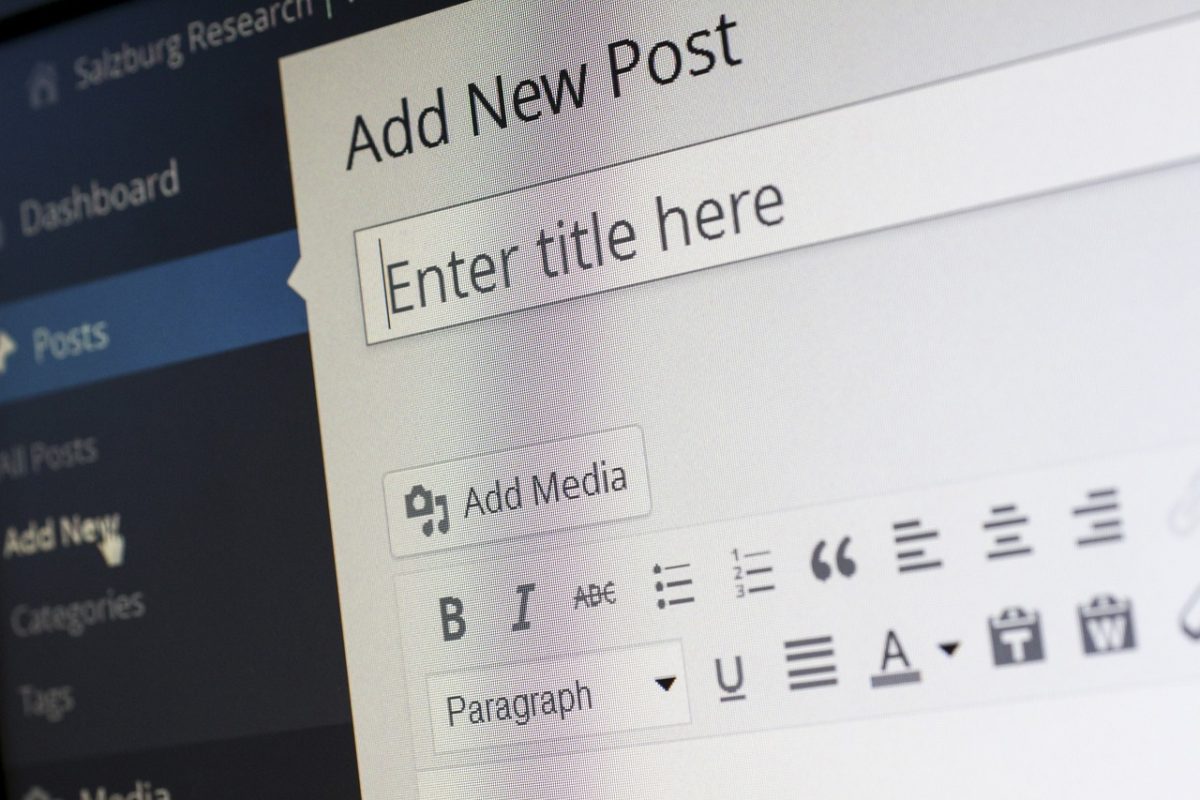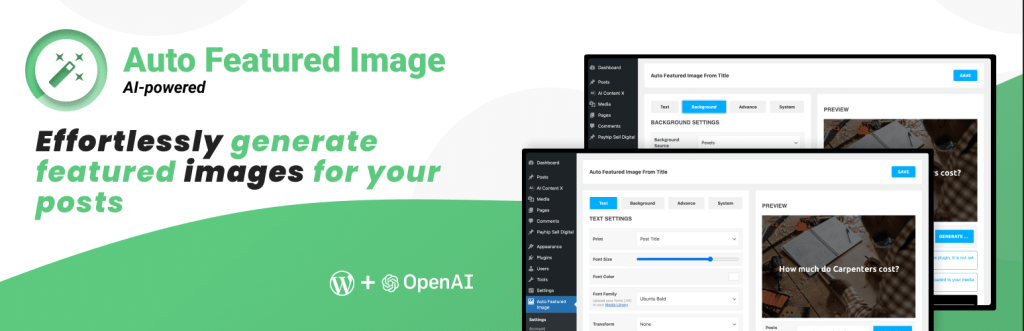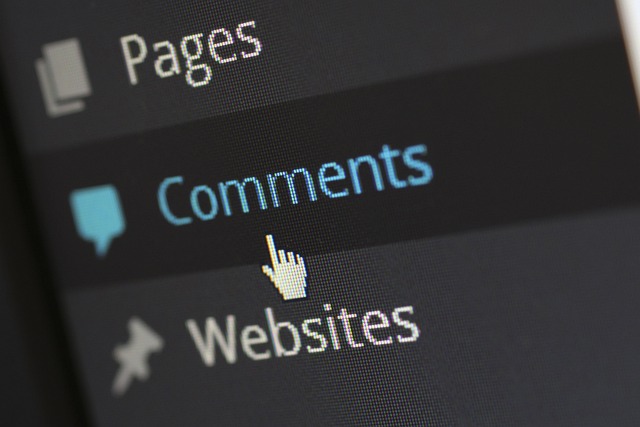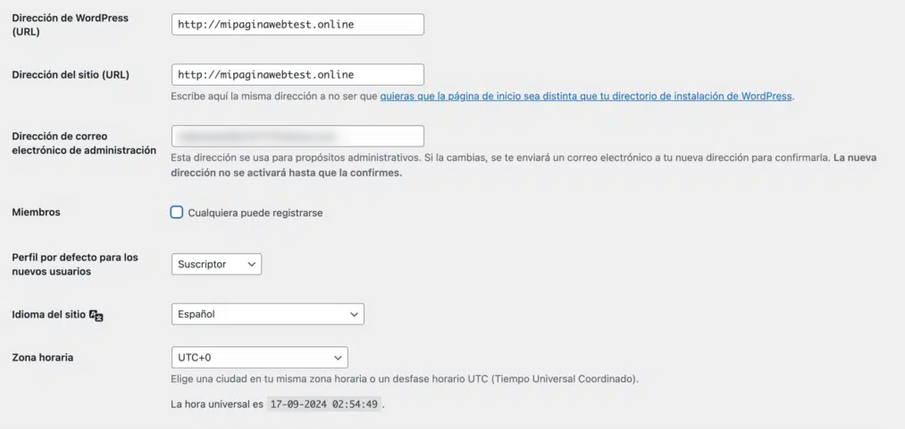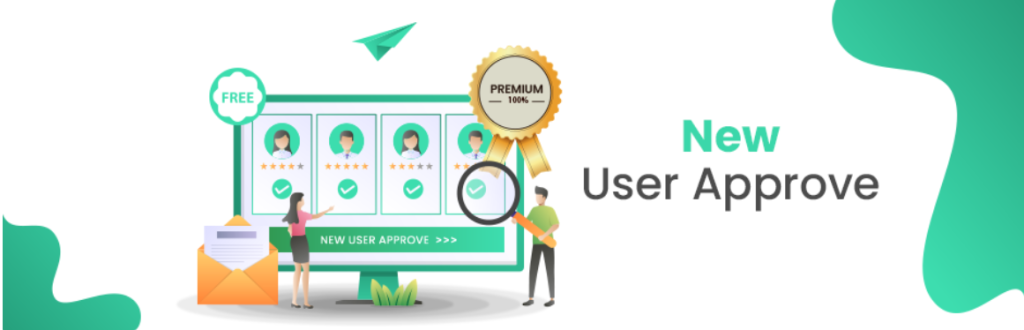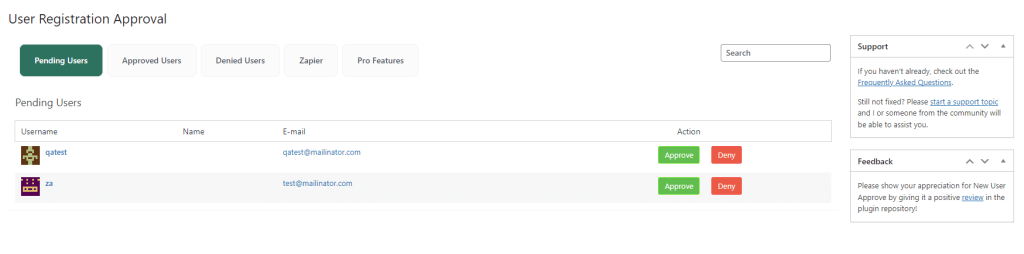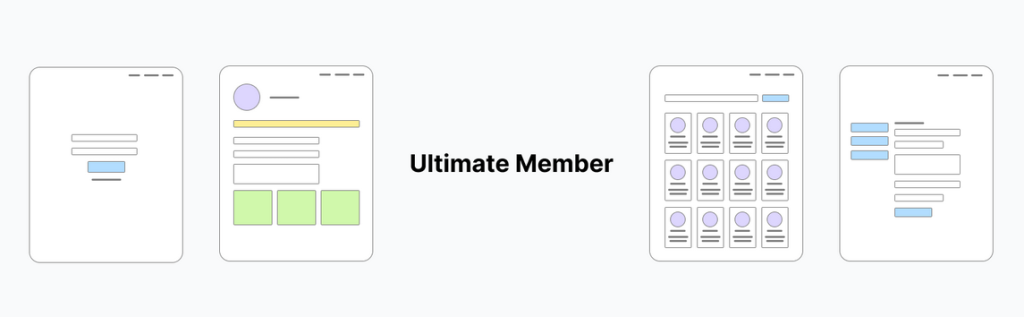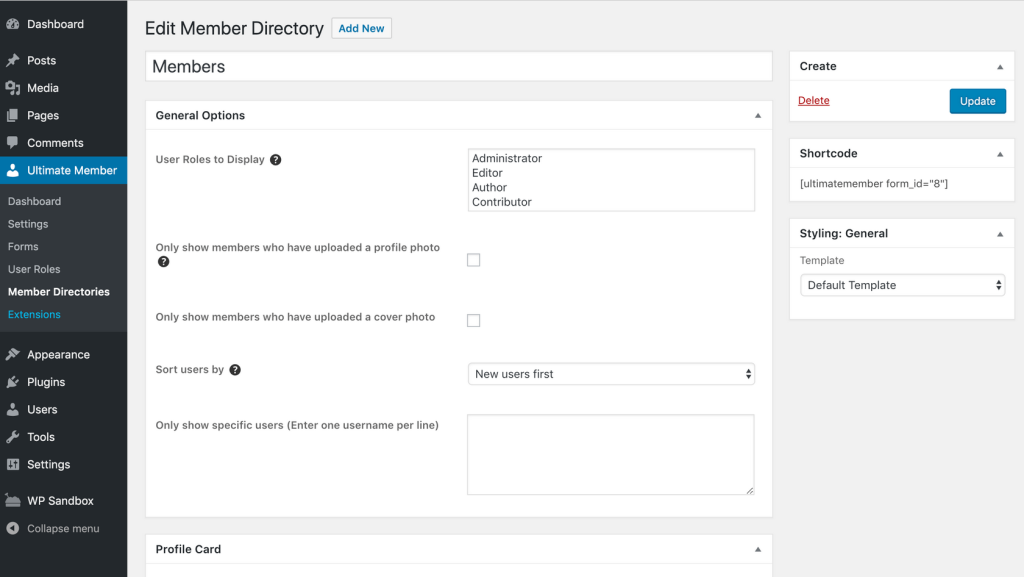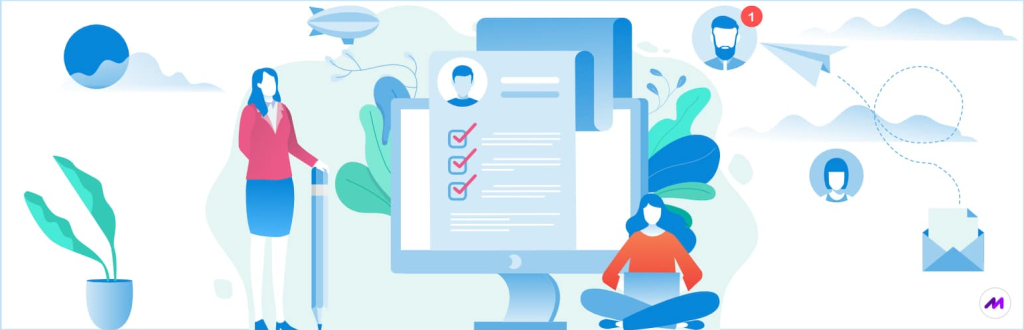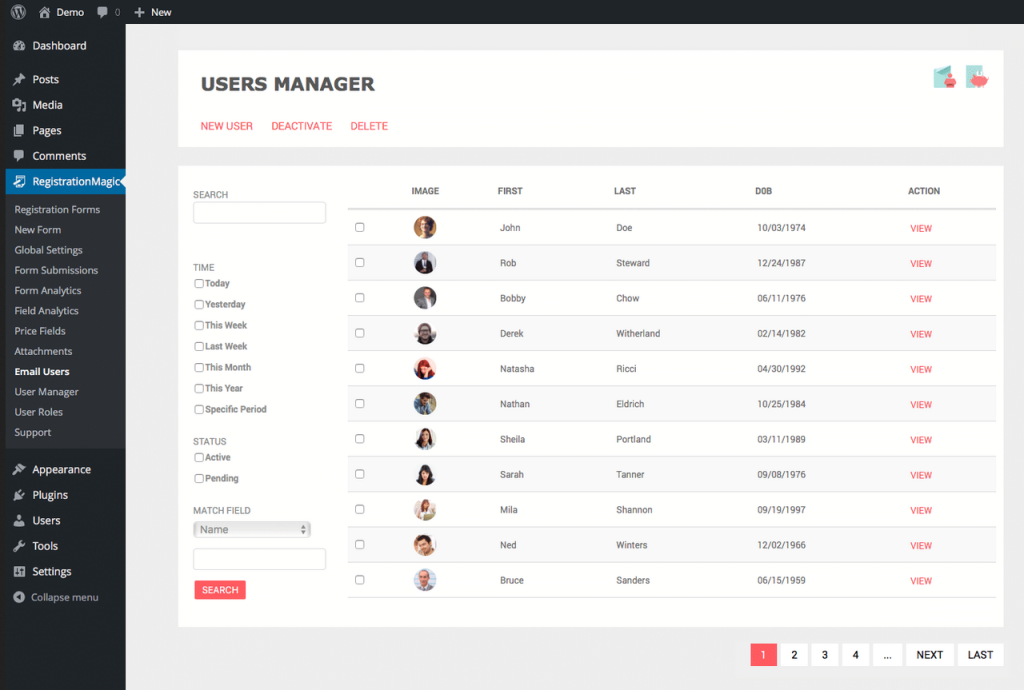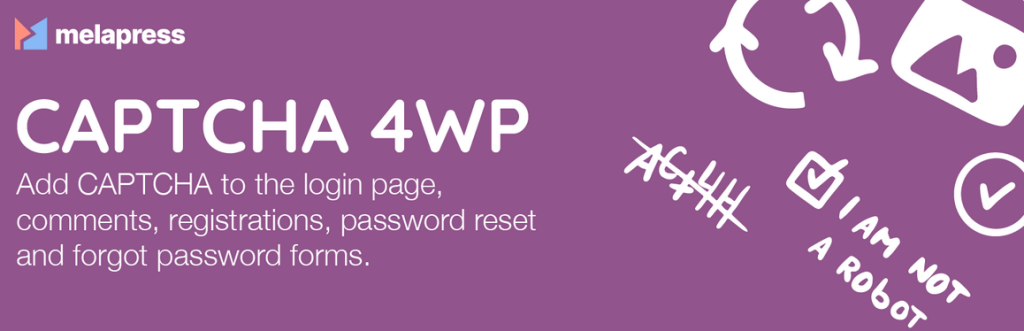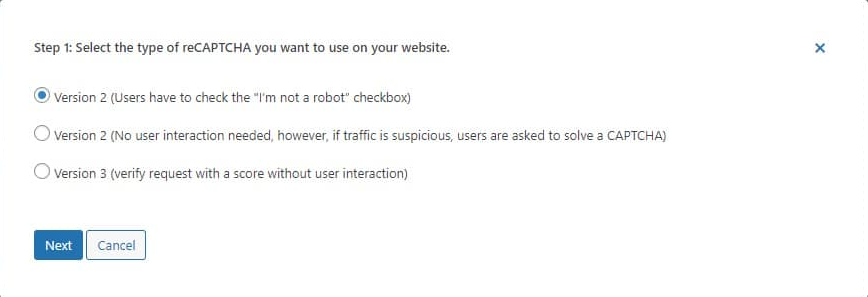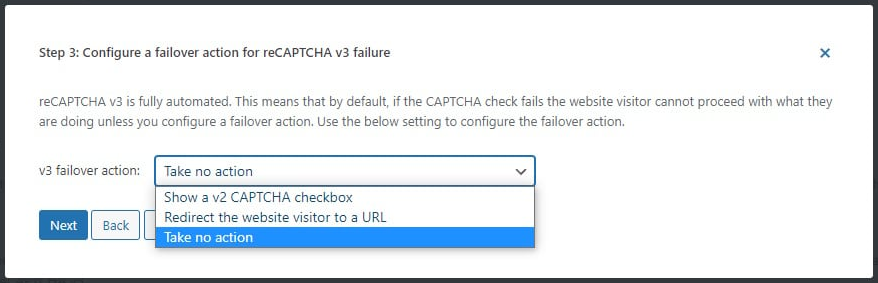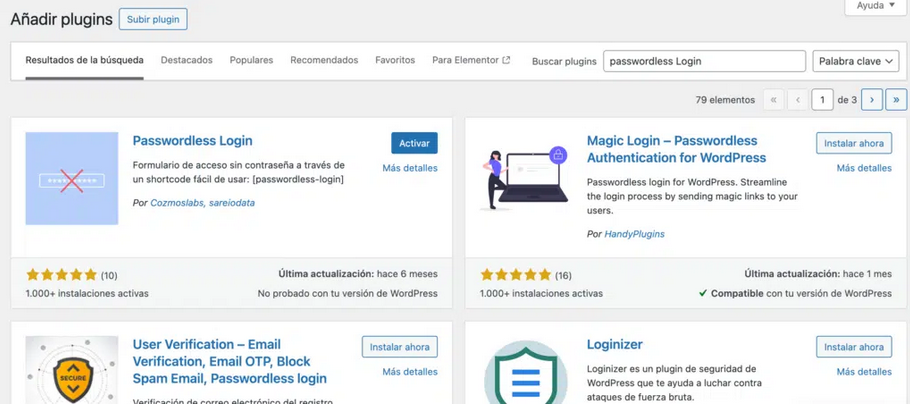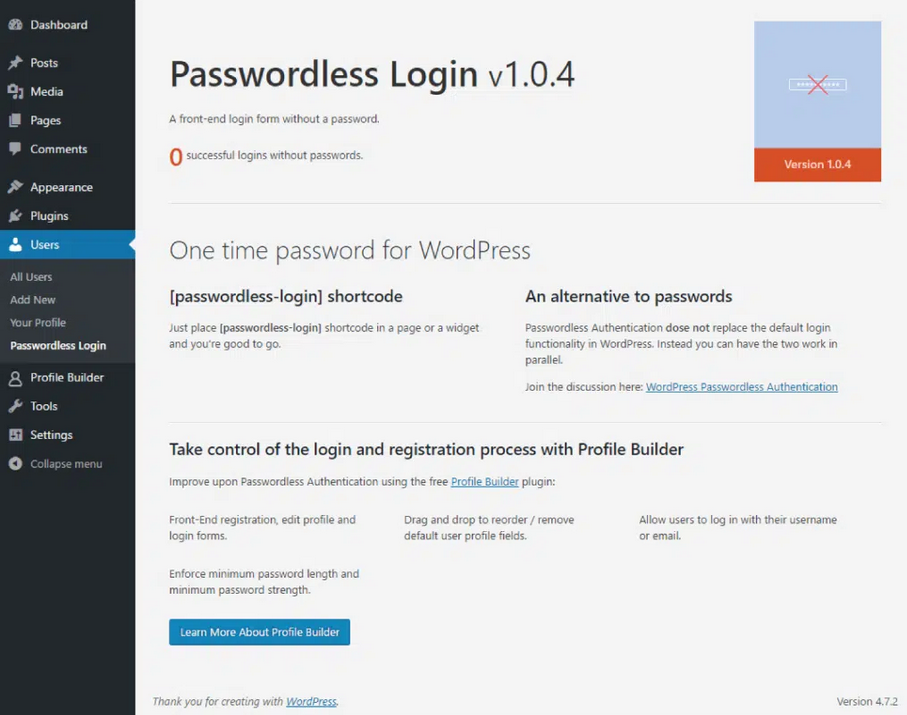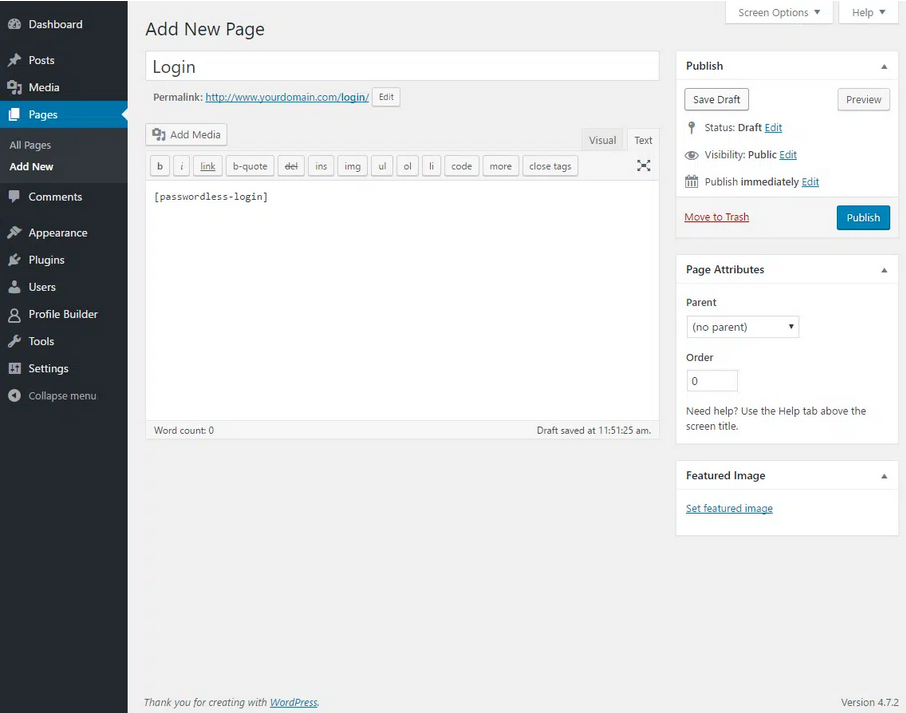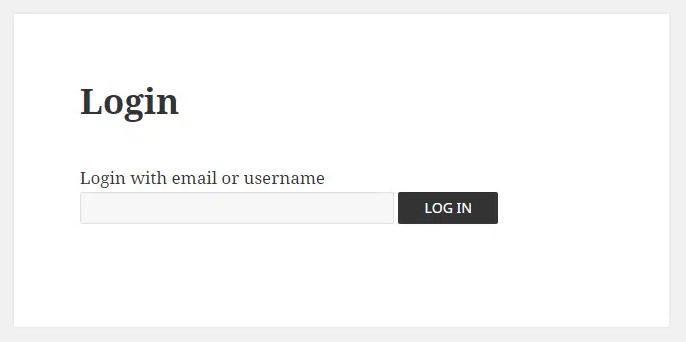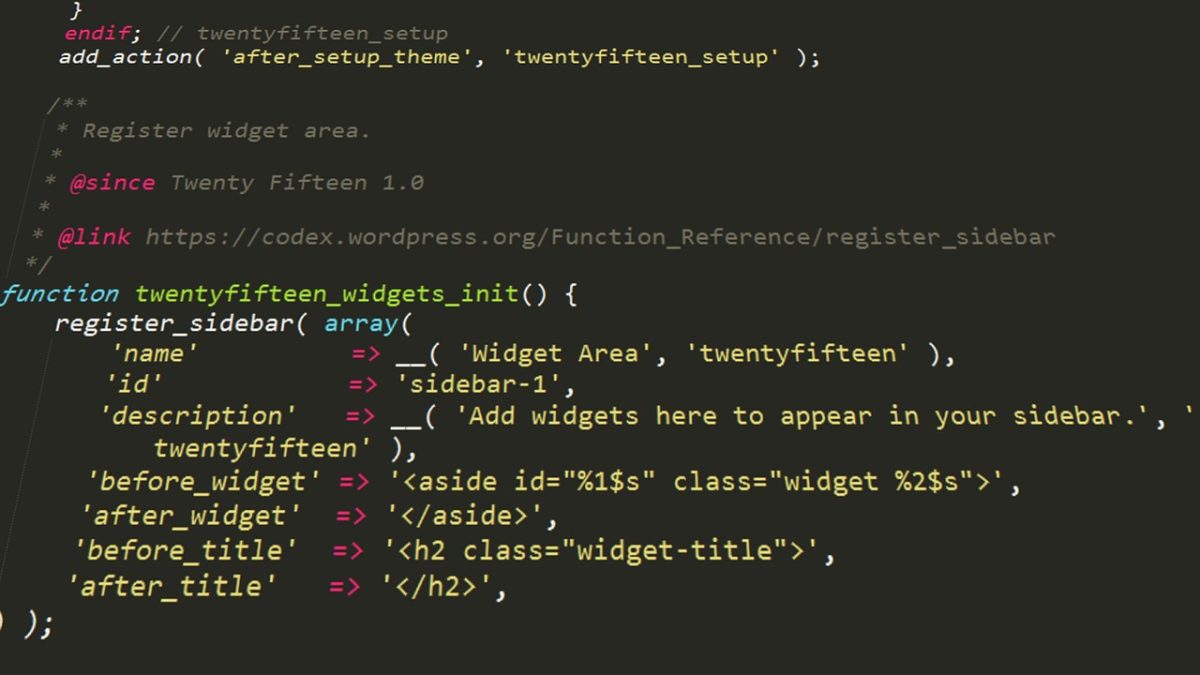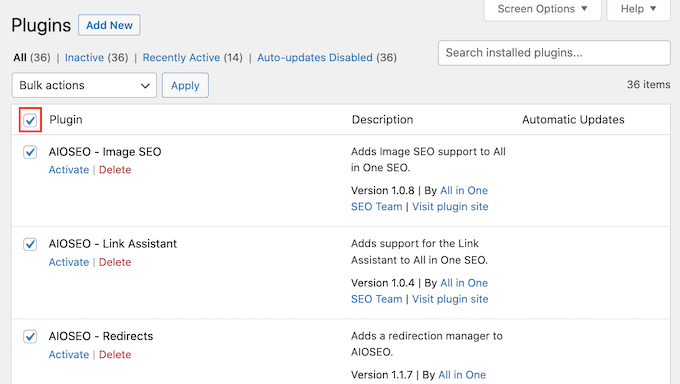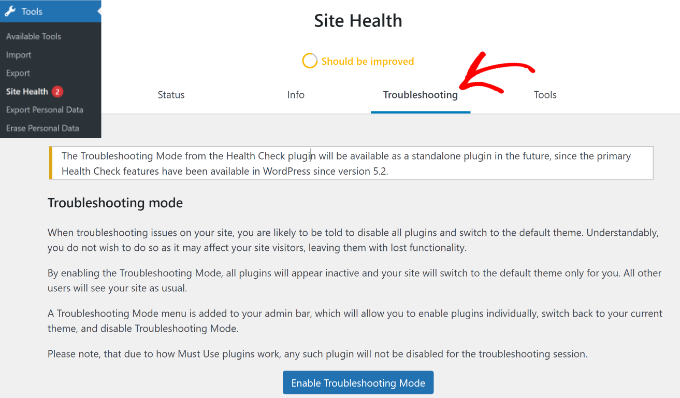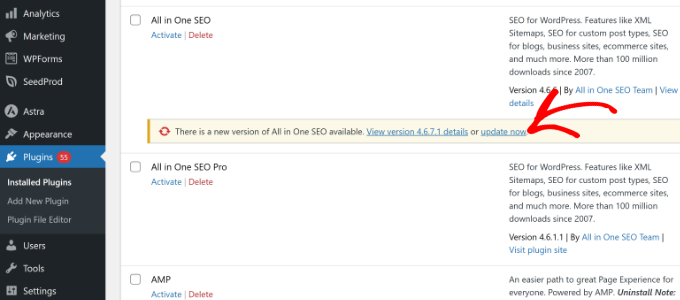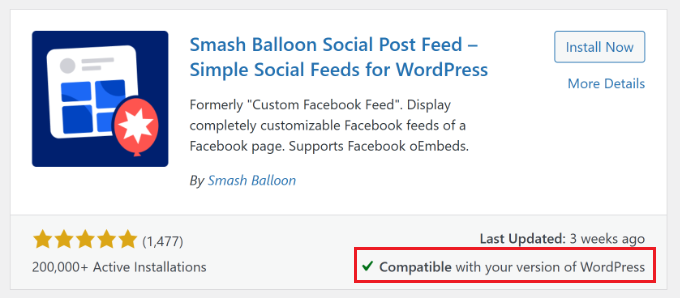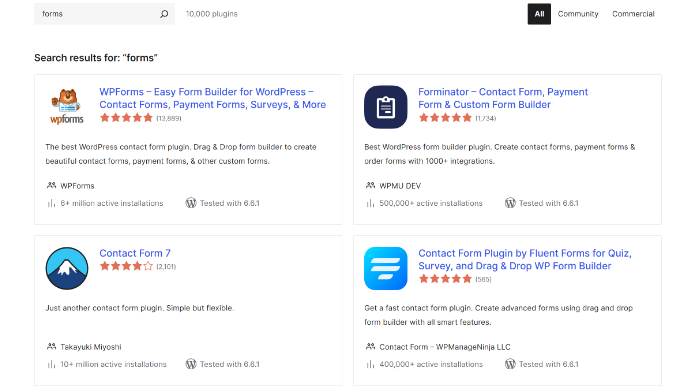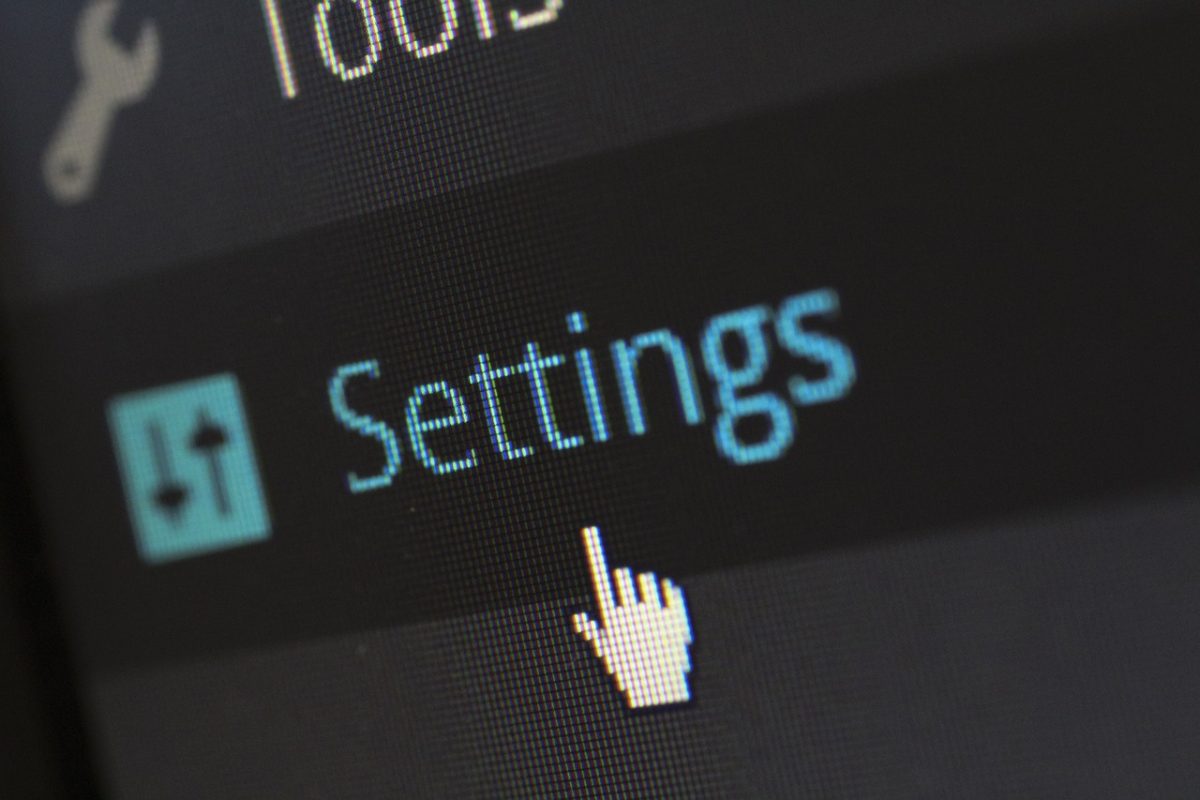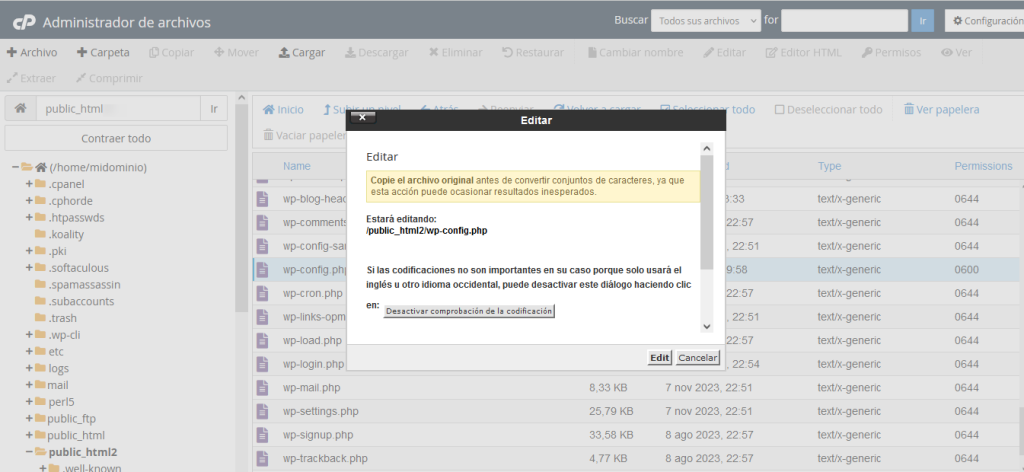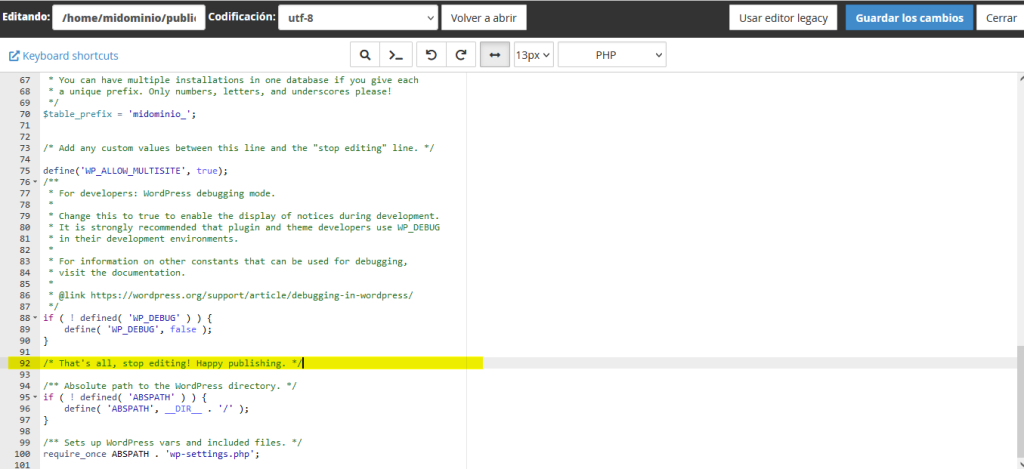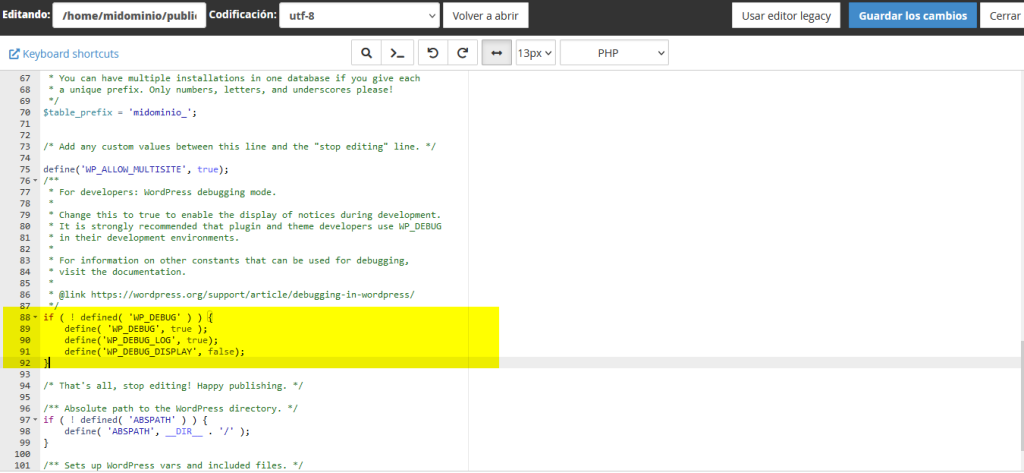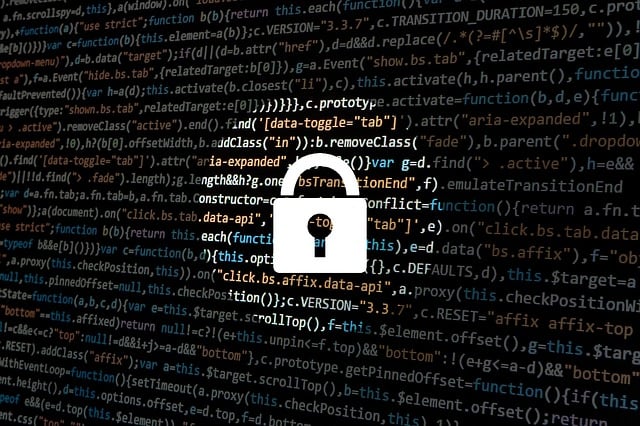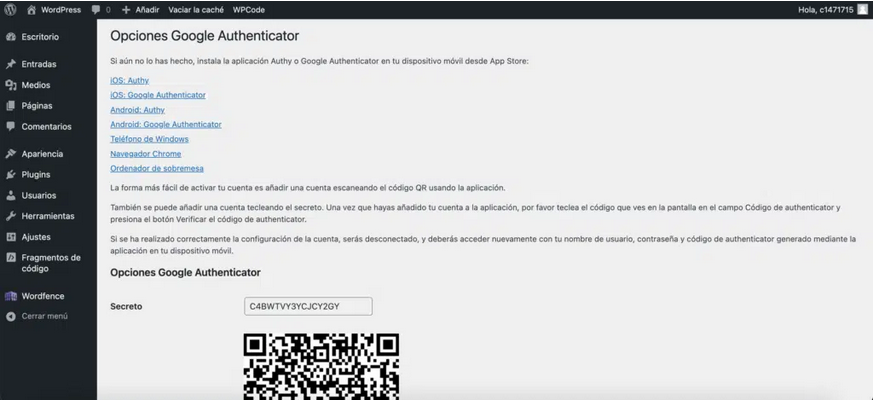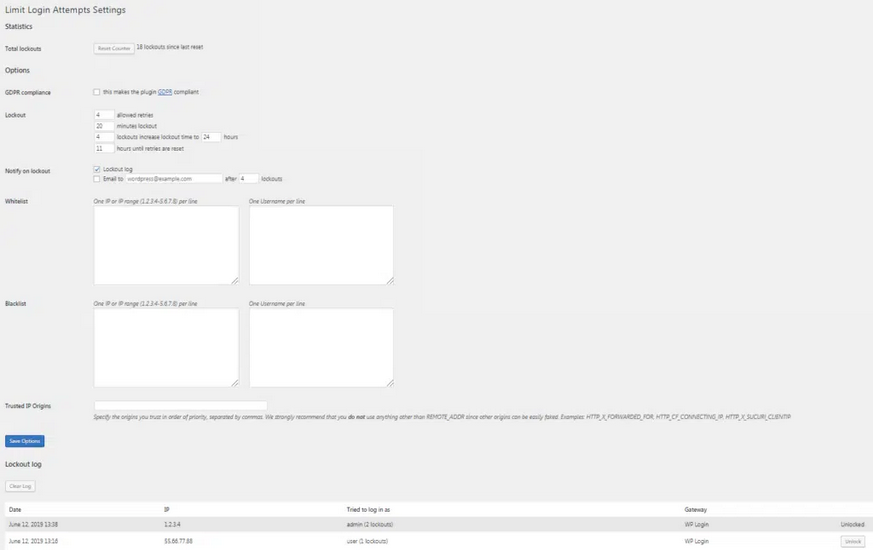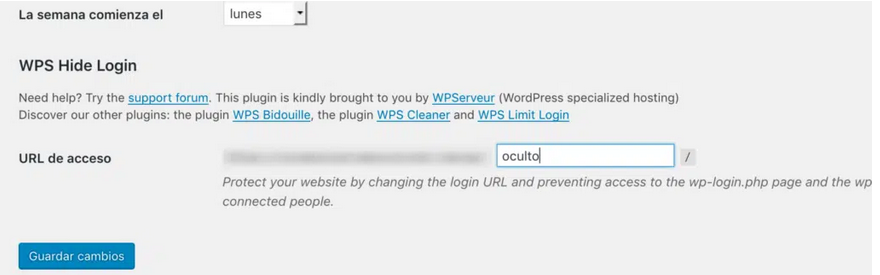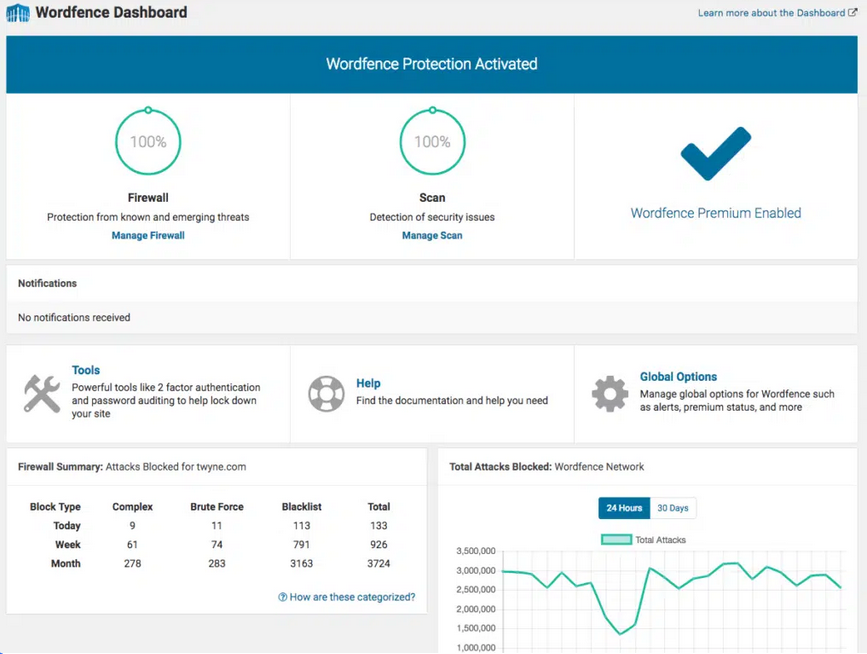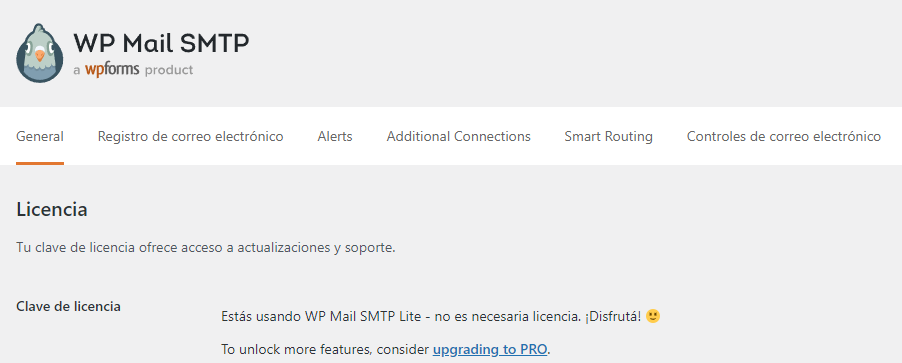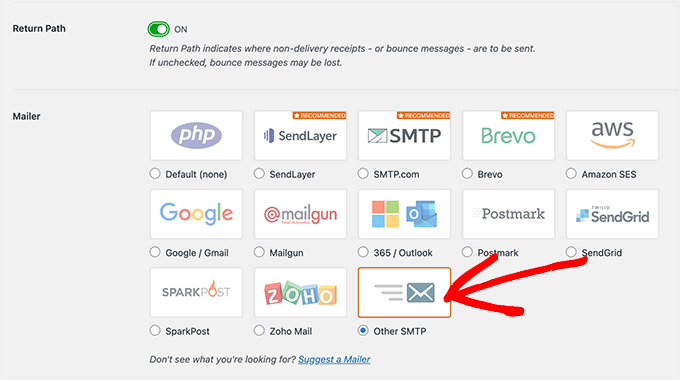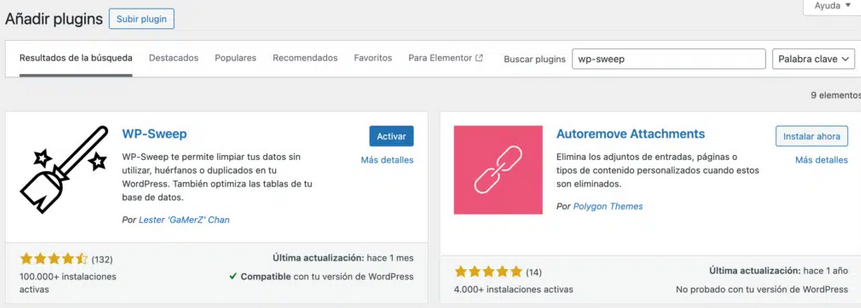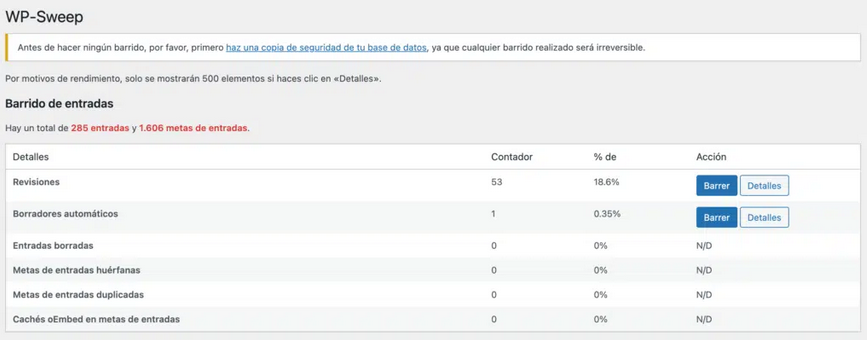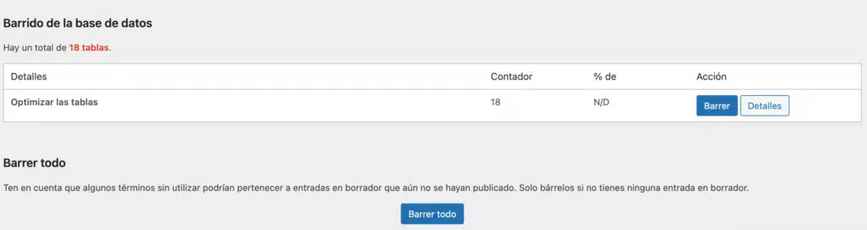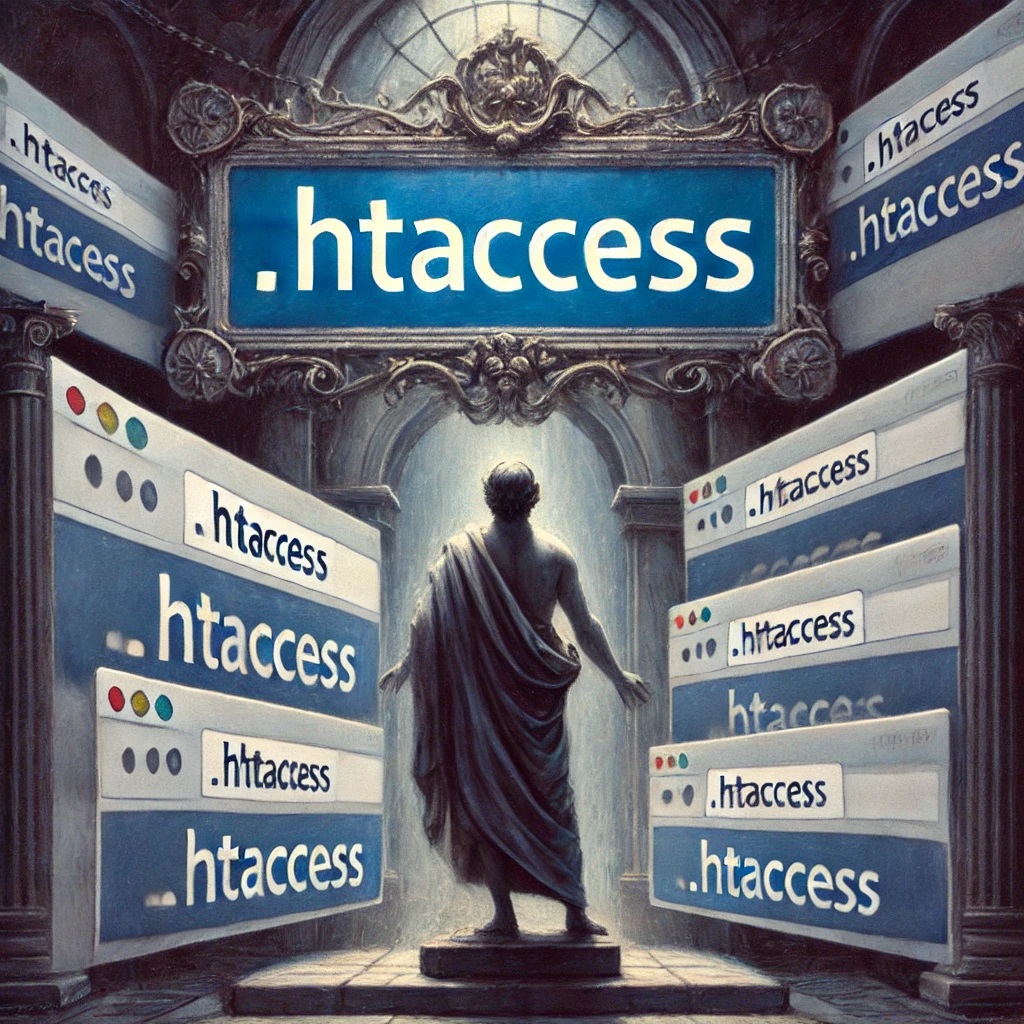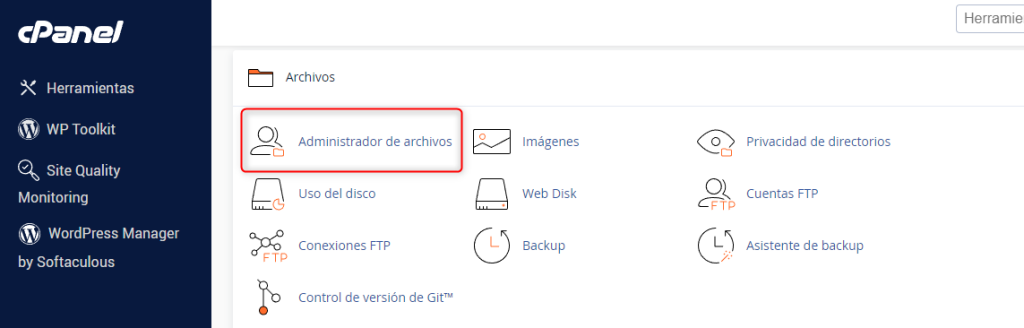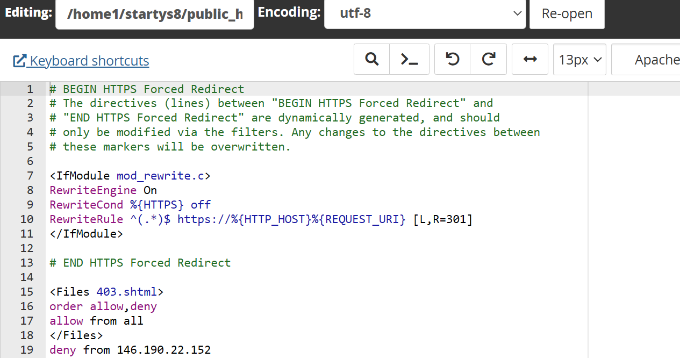El comercio electrónico en Argentina ha experimentado un notable crecimiento en los últimos años, y ofrecer opciones de envío rápidas y confiables se ha vuelto fundamental para el éxito de las tiendas en línea. WooCommerce, una de las plataformas de ecommerce más utilizadas, permite integrar diversos métodos de envío mediante el uso de plugins. Entre ellos, el plugin de Correo Argentino es particularmente relevante para el mercado local, ya que simplifica la gestión de los envíos y facilita el cálculo de sus costos. En este artículo, te explicamos cómo incorporar Correo Argentino a WooCommerce.
Requisitos previos
Antes de comenzar con la integración de Correo Argentino en WooCommerce, asegúrate de contar con lo siguiente:
- Una tienda WooCommerce ya configurada.
- Una cuenta activa en Correo Argentino.
- Acceso al panel de administración de tu sitio web en WordPress.
Instalación del plugin
- Accede al panel de administración de WordPress: Inicia sesión en tu sitio.
- Dirígete a la sección de plugins: En el menú lateral, selecciona “Plugins” y luego “Añadir nuevo”.
- Descarga el plugin: Visita el sitio oficial de Correo Argentino, selecciona WooCommerce y sigue las indicaciones. Ten en cuenta que necesitarás registrarte en Correo Argentino para poder completar el proceso de instalación.
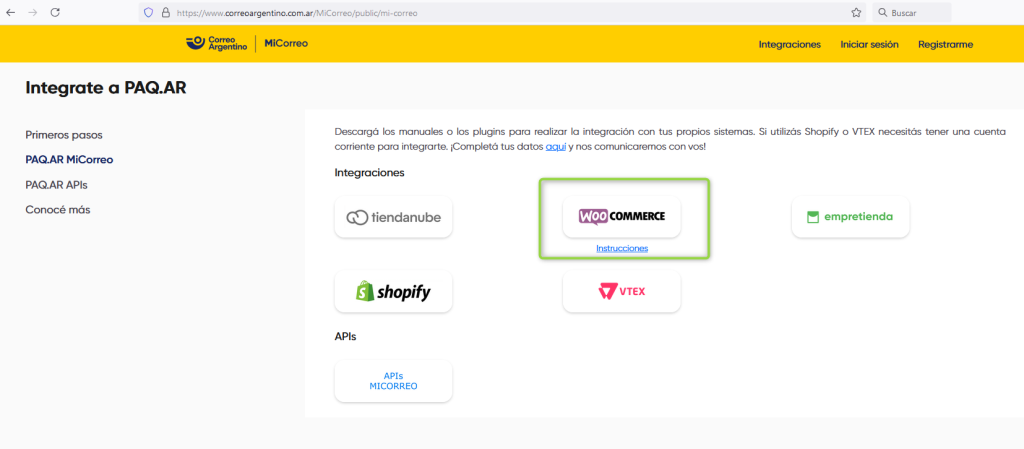
Después de la instalación, haz clic en “Activar”.
Configuración del plugin para integrar Correo Argentino en WooCommerce
Ajustes del envío: Dentro de las opciones de envío, selecciona “Correo Argentino” para configurar los detalles necesarios. Aquí deberás proporcionar la siguiente información:
- Código postal de origen: Especifica el código postal desde donde se despacharán los productos.
- Tipo de servicio: Elige el tipo de envío que ofrecerás, como estándar o prioritario.
- Dimensiones y peso: Establece las medidas y el peso promedio de los paquetes a enviar.
Opciones avanzadas: Aquí puedes ajustar configuraciones adicionales como:
- Días de preparación: Indica el tiempo que tomarás para preparar los envíos.
- Seguro de envío: Decide si deseas incluir un seguro para tus envíos.
- Manejo de impuestos: Configura cómo se aplicarán los impuestos en los costos de envío.
Conectividad y autenticación
Obtener credenciales API de Correo Argentino:
- Accede a tu cuenta de Correo Argentino y dirígete a la sección de API o integración de servicios.
- Solicita las credenciales API, que incluyen una clave API (API Key) y un secreto API (API Secret). Es posible que debas completar un formulario con tus datos, y la validación de la API puede tardar hasta 24 horas.
Ingresar las credenciales en WooCommerce:
- Desde el panel de administración de WordPress, navega a “WooCommerce” > “Ajustes” > “Envíos” > “Correo Argentino”.
- Configura el plugin de acuerdo con el servicio de envío y cotización seleccionados.
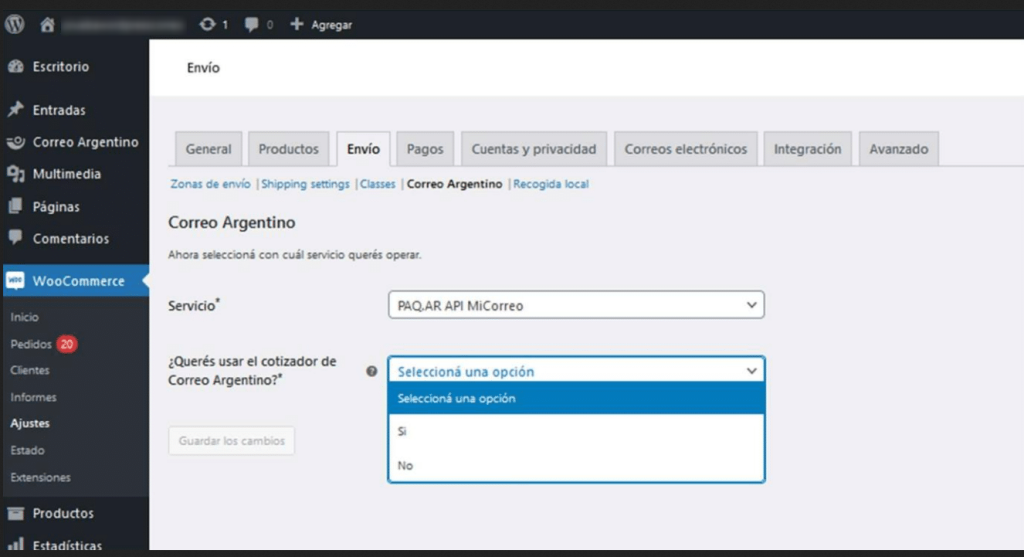
- Introduce la clave API y el secreto API en los campos correspondientes para habilitar la conexión.

- Completa los datos correspondientes a usuario y contraseña de tu registro.
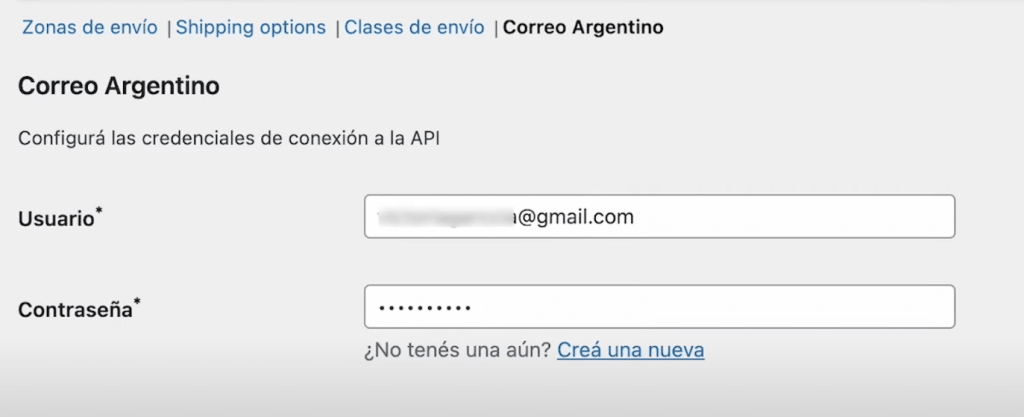
- Completa los datos que solicita el plugin.
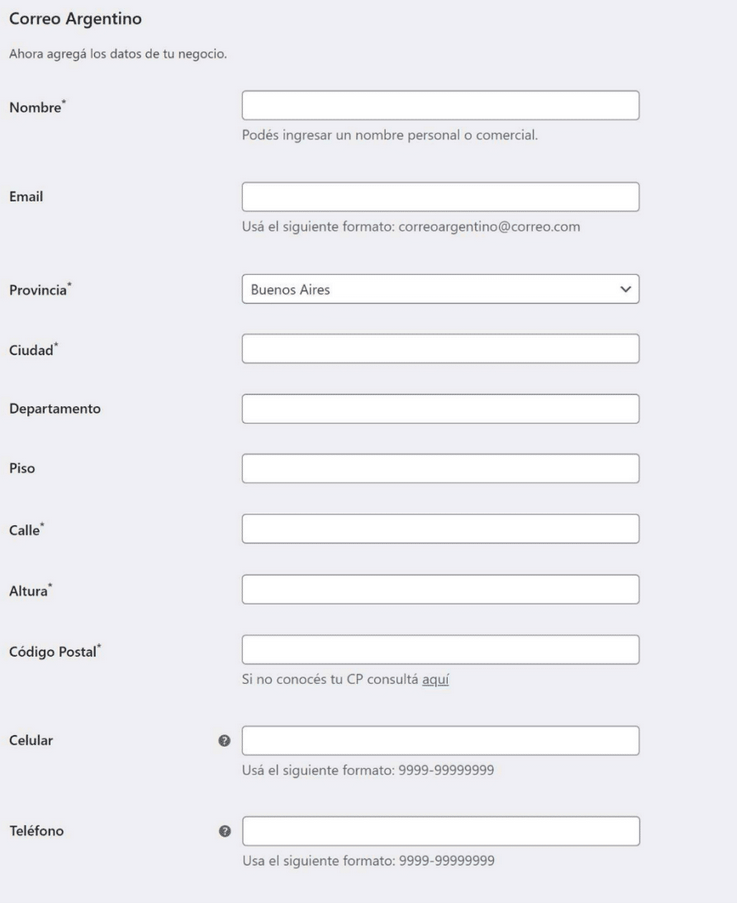
- Guarda los cambios para implementar Correo Argentino en WooCommerce.
Verificación de la conectividad:
- Tras ingresar las credenciales API, realiza una prueba para verificar que WooCommerce puede conectarse correctamente con los servidores de Correo Argentino.
- Si la conexión es exitosa, recibirás una notificación en pantalla. Si ocurre algún error, revisa que las credenciales sean correctas y que tu cuenta de Correo Argentino esté habilitada para integraciones API.
Configuración inicial del plugin
- Acceder a la configuración de WooCommerce: Dirígete al menú lateral izquierdo y selecciona “WooCommerce”, luego ve a “Ajustes”.
- Ir a la pestaña de envíos: Dentro de los ajustes, selecciona la pestaña “Envíos”.
- Agregar una zona de envío: Si aún no tienes una zona configurada, crea una nueva. Haz clic en “Añadir zona de envío” y asigna un nombre (como “Argentina”) indicando las regiones que incluirá.
- Agregar un método de envío: Dentro de la zona de envío recién creada, selecciona “Añadir método de envío” y elige “Correo Argentino”. Asegúrate de guardar los cambios.
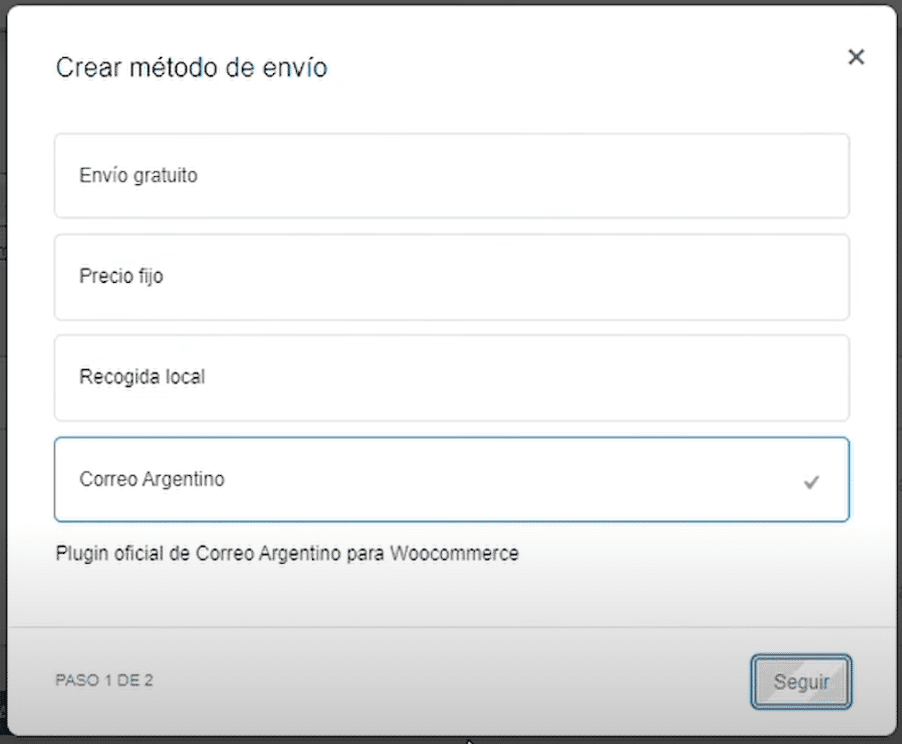
Pruebas y verificación
- Realiza un pedido de prueba: Accede a tu tienda como si fueras un cliente, selecciona un producto y añádelo al carrito. Completa el proceso de compra para confirmar que Correo Argentino aparece como una opción de envío.
- Verifica el cálculo de costos de envío: Asegúrate de que los costos de envío se calculen correctamente en función de la configuración realizada.
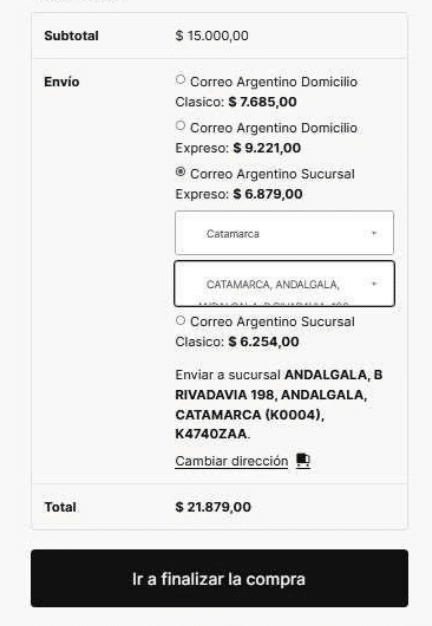
- Ajustes finales: Si es necesario, vuelve a las configuraciones del plugin para ajustar los detalles hasta que los costos y las opciones de envío se reflejen con precisión.
Mantenimiento y soporte
- Mantén el plugin actualizado: Revisa periódicamente si hay nuevas versiones del plugin de Correo Argentino y mantenlo al día para asegurar su buen funcionamiento.
- Soporte técnico: Si encuentras problemas, consulta la documentación del plugin o contacta al soporte técnico de Correo Argentino o del desarrollador del plugin.
Puede que te interesará leer nuestro artículo: WooCommerce: Plugin para carritos abandonados
Conclusión
Integrar Correo Argentino en WooCommerce es una excelente manera de brindar a tus clientes una opción de envío confiable y conocida en todo el país. Siguiendo los pasos descritos en esta guía, podrás instalar y configurar el plugin de forma adecuada, mejorando la gestión de envíos y la experiencia de compra en tu tienda en línea.
Esta integración no solo facilitará el manejo de los envíos, sino que también te permitirá ofrecer tarifas precisas y competitivas, apoyando así el crecimiento y éxito de tu negocio online.
Si te gustó este artículo, suscríbete a nuestro canal de YouTube para videos tutoriales de Hosting, prácticas y demás. También puede encontrarnos en X (Twitter), Facebook e Instagram, además de LinkedIn.